Αν και Σχεσιακά Συστήματα Διαχείρισης Βάσεων Δεδομένωνέχουν ενσωματωμένες κονσόλες για αναζήτηση αρχείων από βάσεις δεδομένων, γενικά δεν επιτρέπουν στους χρήστες να ανοίγουν διαφορετικά είδη βάσεων δεδομένων για να τρέχουν ταυτόχρονα πολλαπλά ερωτήματα. Για παράδειγμα, εάν εργάζεστε σε βάση δεδομένων MS Access, PostgreSQL μαζί με το InterBase RDBMS, θα γίνει λίγο δύσκολο να διαχειριστείτε ξεχωριστά τις βάσεις δεδομένων και τις πληροφορίες των ερωτημάτων για να κάνετε σύγκριση και ανάλυση δεδομένων. Αυτό που πιθανώς χρειάζεστε είναι μια εφαρμογή που προσφέρει διεπαφή χρήστη με βάση το MDI για να δημιουργεί, να συνδέει και να ερωτά δεδομένα πίνακα από πολλούς τύπους βάσεων δεδομένων.
ADO SQL Console είναι ένα μικρό, ελαφρύ (παίρνει μόνο 925 KBχώρος στο δίσκο) για τα Windows που σας επιτρέπει να χειρίζεστε αβίαστα πολλές βάσεις δεδομένων και, κυρίως, να τρέχετε ερωτήματα SQL πάνω τους χωρίς να χρειάζεται να ανοίγετε ξεχωριστά τις βάσεις δεδομένων. Η εφαρμογή υποστηρίζει MS SQL Server, MS Access, InterBase, Firebird, Oracle και πολλούς άλλους διακομιστές βάσεων δεδομένων που μπορούν να συνδεθούν μέσω προγράμματος οδήγησης Open Database Connectivity (ODBC). Η ADO SQL Console παρέχει ξεχωριστή κονσόλα SQL για κάθε διαμορφωμένη βάση δεδομένων για εκτέλεση ερωτημάτων SQL χωρίς να χρειάζεται να ανοίξει τις λίστες πίνακα. Επιπρόσθετα, σας επιτρέπει να αποθηκεύετε τα αποτελέσματα των ερωτημάτων με πλήρη μορφοποίηση τραπέζης στις πιο διαδεδομένες μορφές αρχείων, συμπεριλαμβανομένων των CSV, TXT, HTML, RTF, Excel (XLS), BIF και XML. Αυτό έρχεται χρήσιμο σε καταστάσεις όπου πρέπει να εισαγάγετε γρήγορα αποτελέσματα αναζήτησης σε DBMS που δεν προσφέρει άμεση υποστήριξη μετανάστευσης δεδομένων.
Η ADO SQL Console δεν περιορίζει τους χρήστες σεδημιουργία συνδέσεων με διακομιστή βάσης δεδομένων καθορίζοντας τη συμβολοσειρά σύνδεσης. Μπορείτε απλά να επιλέξετε το πρόγραμμα οδήγησης ODBC από τη δεδομένη λίστα, να επιλέξετε τη διαδρομή προορισμού πηγής και να εισαγάγετε τα διαπιστευτήρια σύνδεσης για να συνδεθείτε με τον απαιτούμενο διακομιστή. Για να καθορίσετε πρόσθετες παραμέτρους που δεν υποστηρίζονται από την ADO SQL Console, εισαγάγετε πλήρη συμβολοσειρά σύνδεσης που περιλαμβάνει πηγή, όνομα χρήστη και κωδικό πρόσβασης, όνομα και τύπο DB κ.λπ.
Για να ξεκινήσετε, ξεκινήστε την εφαρμογή και από τοΜενού βάσης δεδομένων, πατήστε Βάση δεδομένων μητρώου. Πληκτρολογήστε ψευδώνυμο DB και κάντε κλικ στην επιλογή Ρύθμιση παραμέτρων για να επιλέξετε πρόγραμμα οδήγησης ODBC για το διακομιστή βάσης δεδομένων. Εάν το απαιτούμενο πρόγραμμα οδήγησης ODBC δεν περιλαμβάνεται στη λίστα, θα πρέπει είτε να ανανεώσετε τη λίστα από τον Διαχειριστή προέλευσης δεδομένων ODBC από τον Πίνακα Ελέγχου είτε να το προσθέσετε με μη αυτόματο τρόπο στη λίστα. Μόλις τελειώσετε, κάντε κλικ στο Επόμενο για να καθορίσετε τα διαπιστευτήρια χρήστη του διακομιστή DB.
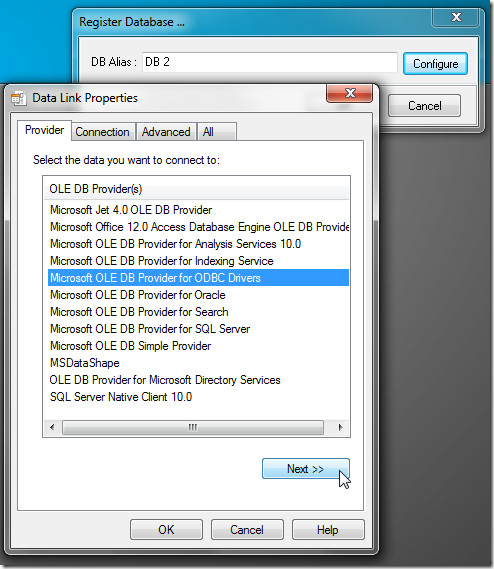
Η καρτέλα "Σύνδεση" απαιτεί τον καθορισμό όλων τωνρυθμίσεις σχετικά με τον διακομιστή βάσης δεδομένων μαζί με το όνομα χρήστη και τον κωδικό πρόσβασης. Οι ρυθμίσεις της καρτέλας Σύνδεση ποικίλλουν ανάλογα με τον τύπο της βάσης δεδομένων. Μπορεί να απαιτεί συμβολοσειρά σύνδεσης για δεδομένα ODBC, άμεση διαδρομή πηγής για τη βάση δεδομένων της Access, όνομα διακομιστή και όνομα βάσης δεδομένων για τον SQL Server και ούτω καθεξής.
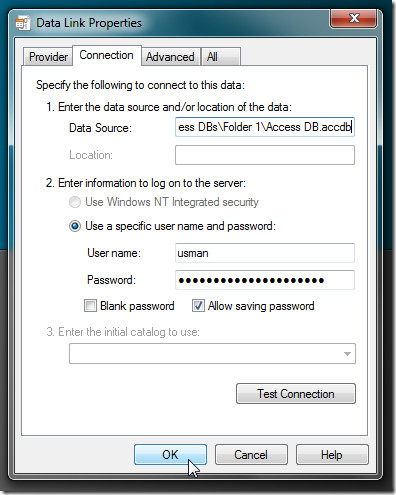
Στην καρτέλα Για προχωρημένους, μπορείτε να ορίσετε τις ρυθμίσεις δικτύου, συμπεριλαμβανομένων των μίμηση και ΠΡΟΣΤΑΣΙΑ επίπεδο και να αλλάξετε τα προεπιλεγμένα δικαιώματα πρόσβασης. ο Ολα στην καρτέλα εμφανίζεται η περίληψη της σύνδεσης με επεξεργάσιμητιμές χρήσιμες για την προσθήκη λειτουργίας, εκτεταμένες ιδιότητες, χρονικό όριο σύνδεσης και αρχικό όνομα καταλόγου. Αφού ρυθμίσετε τις ρυθμίσεις, κάντε κλικ στο κουμπί OK για να εμφανίσετε τη βάση δεδομένων στη λίστα συνδέσεων ADO SQL Console Configured. Τώρα επιλέξτε τη σύνδεση και πατήστε Σύνδεση για να δημιουργήσετε τη σύνδεση με το διακομιστή βάσης δεδομένων ακολουθούμενο από το κουμπί Κονσόλα SQL στη γραμμή εργαλείων για να ανοίξετε την κονσόλα SQL. Για κάθε παράθυρο κονσόλας, παρουσιάζει τις καρτέλες SQL, Αποτέλεσμα και Αρχείο καταγραφής για να εκτελούν ερωτήματα, να προβάλλουν αποτελέσματα και να βρίσκουν σφάλματα αντίστοιχα. Μπορείτε να πλοηγηθείτε ανάμεσα σε κονσόλες από το κάτω μέρος του παραθύρου όπου θα δείτε τα ψευδώνυμα των ενεργών κονσολών.
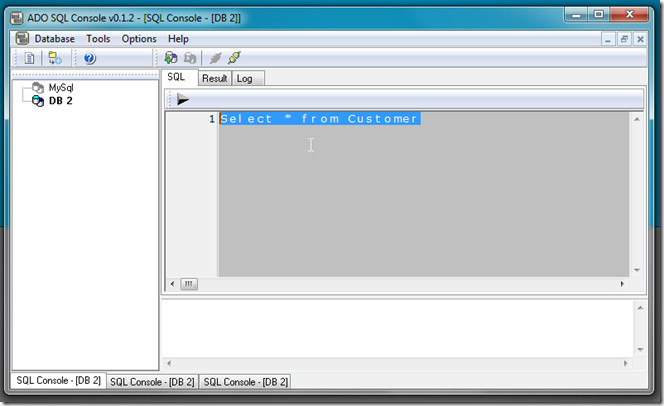
Το παράθυρο "Αποτέλεσμα" περιλαμβάνει κάποια επιπλέονεπιλογές εξαγωγής των δεδομένων πίνακα σε προαναφερόμενες μορφές και εκτύπωση της τρέχουσας προβολής πίνακα. Από την καρτέλα Καταγραφή, μπορείτε να ελέγξετε όλα τα ερωτήματα SQL που έχουν εκτελεστεί προηγουμένως μαζί με τις σφραγίδες ημερομηνίας και ώρας.
![ado sql κονσόλα 2] ado sql κονσόλα 2]](/images/windows/ado-sql-console-run-sql-queries-under-ms-access-sql-server-oracle-038-more_4.jpg)
ADO SQL Console σας επιτρέπει να προσαρμόσετε την εμφάνιση καιπροβολή δεδομένων πίνακα. Ανοίξτε την επιλογή Προτίμηση για να αλλάξετε το χρώμα της γραμμής πλέγματος, να ενεργοποιήσετε το εναλλακτικό φόντο της γραμμής, να ενεργοποιήσετε / απενεργοποιήσετε το επίπεδο στυλ και την επαυξητική αναζήτηση. Το παράθυρο του Επεξεργαστή περιέχει ρυθμίσεις για κονσόλα SQL με διάταξη. Σας επιτρέπει να αλλάξετε το προεπιλεγμένο περιθώριο, το εύρος υδρορροής, την οικογένεια αγκύλης, το μέγεθος και το χρώμα.
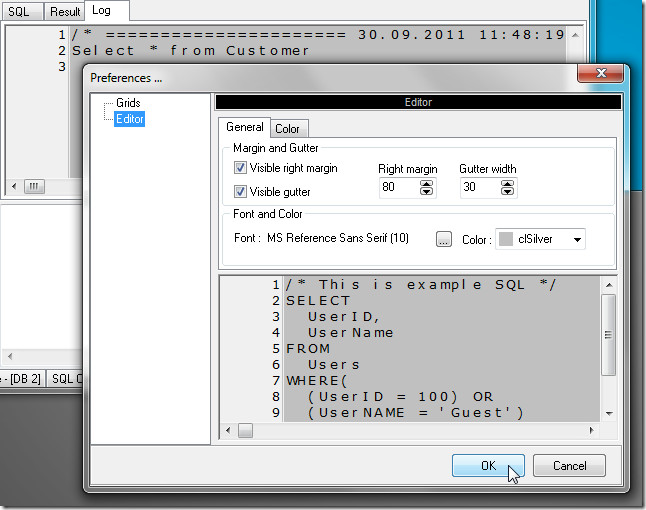
Εργασία σε πολλαπλά συστήματα διαχείρισης βάσεων δεδομένωνείναι σίγουρα ένα δυσκίνητο καθήκον, ειδικά όταν απαιτείται να ερωτηθούν διαφορετικά είδη πεδίων και αρχείων δεδομένων πίνακα για να τα αναλύσουν δίπλα-δίπλα. Η ADO SQL Console λύνει αποτελεσματικά το πρόβλημα της ερώτησης δεδομένων πίνακα από πολλούς διακομιστές βάσεων δεδομένων. Το μόνο μειονέκτημα είναι ότι δεν προσφέρει προκαθορισμένες λειτουργίες και μορφές ερωτημάτων για την γρήγορη λήψη δεδομένων πίνακα από βάσεις δεδομένων. Λειτουργεί σε όλες τις εκδόσεις των Windows.
Κατεβάστε ADO SQL Console













Σχόλια